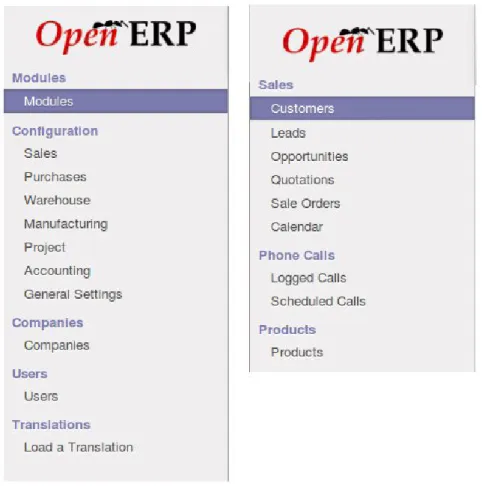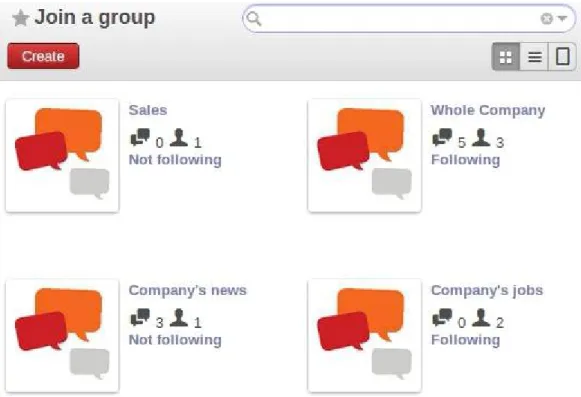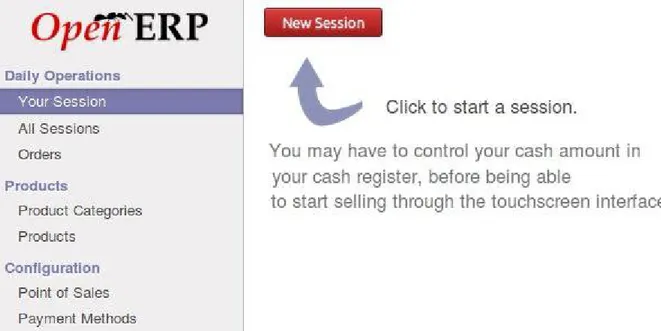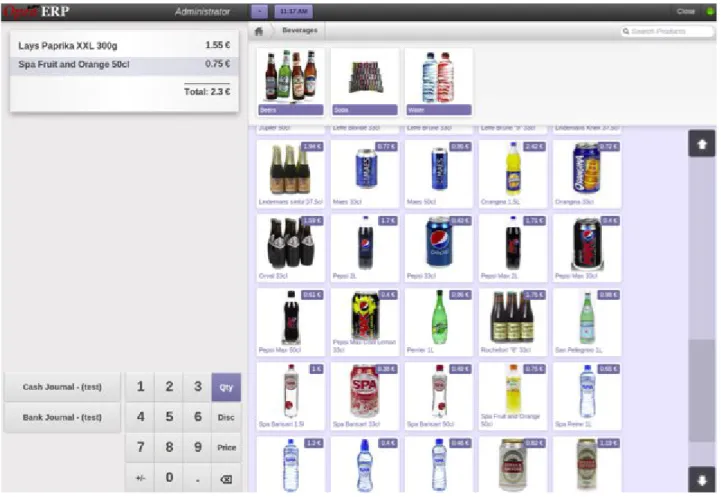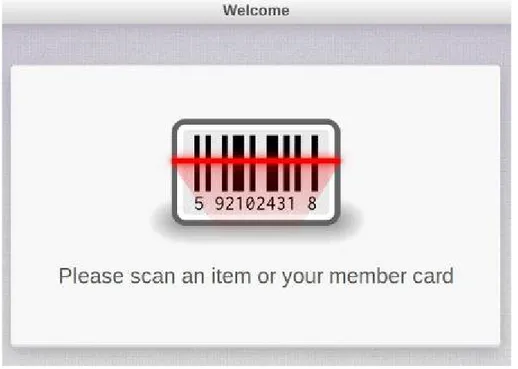OpenERP 7.0
Table des matières
OpenERP 7.0
Notes de publication...1
1 Introduction...3
2 Productivité de l'utilisateur : un formidable bon en avant...3
2.1 Barre d'état, boutons et fil d'ariane vous indiquent comment naviguer et progresser. ...4
2.2 Les « vues » apparaissent maintenant comme de vrais documents...5
2.3 Kanbans sur mesure et mieux finis...6
2.4 Des animations vous guident vers la prochaine action...6
2.5 Recherche plus facile, avec de nombreuses options avancées...7
2.6 Nouvelle structure de menu : navigation plus directe...8
2.7 Mise en évidence des « Actions à faire »...10
2.8 Configuration centralisée pour tous vos modules...11
2.9 Fin de la confusion entre « état » et « étape »...12
2.10 Le contenu de l'interface utilisateur correspond maintenant aux droits d'accès....13
2.11 Retour d'information plus intelligent...14
3 Applications nouvelles ou améliorées...14
3.1 Réseau social...14
3.1.1 La fonctionnalité de conversation...15
3.1.2 Groupes et listes de diffusion...16
3.1.3 Votre boite aux lettres est un flux vous permettant d'agir...18
3.1.4 Conversations sur les documents de travail...18
3.1.5 Les utilisateurs peuvent suivre ce qui les concerne...20
3.2 Prise en main du Point de Vente : immédiatement utilisable et plus robuste...21
3.3 Vos outils de productivité personnelle : notes, tâches et pads collaboratifs...27
3.4 Organisation d'événements...29
3.5 Gestion des contrats...32
3.6 Gestion de projets...33
3.7 Saisissez des comptes rendus d'activité en quelques secondes...35
3.8 Gestion de présence avec contrôle des entrées et sorties amélioré...38
3.9 OpenERP facilite la gestion de flotte automobile...38
3.10 Processus de gestion des notes de frais plus allégé...41
3.11 Meilleure gestion des contacts...41
3.11.1 Adaptation au B2C : les « partenaires » deviennent des « contacts »...41
3.11.2 Les utilisateurs OpenERP sont aussi des contacts...44
3.11.3 Création automatisée de contacts avec l'intégration LinkedIn...44
3.12 Meilleure internationalisation...46
3.12.1 Adaptations dans les formats d'adresses et les rapports...46
3.12.2 Adaptations des informations monétaires...47
3.13 Gestion des repas de midi...47
4 Nouvelles fonctionnalités et améliorations...48
4.1 Catégorisation grâce à des tags...48
4.2 Baisser la barrière d'entrée pour l'import de données...48
4.3 Connectez-vous avec vos comptes Google et Facebook...51
4.4 Utilisez des raccourcis clavier pour naviguer...51
4.6 Intégration Google Docs : utilisation des tableurs et fichiers textes...53
4.7 Traductions automatiques : intégration Gengo...53
4.8 Améliorations de l'échange de données : portail et EDI...54
4.9 Meilleures descriptions pour les modules...57
4.10 Alias e-mail...58
4.11 Automatisation de processus via la configuration facile des articles...59
4.12 Meilleures données de démonstration...59
5 Flux métiers améliorés...60
5.1 Prise de commande client...60
5.2 Saisie des commandes fournisseurs...62
5.3 Livraison de produits...64
5.4 Réception de produits...64
5.5 Facturation...65
5.6 Paiements...67
5.7 Lettrage...68
6 Votre OpenERP transformé en suite d'applications...70
6.1 Séparation entre vente et gestion de stocks...71
6.2 Séparation entre Calendrier et CRM...71
6.3 Séparation entre gestion de projets et comptabilité...71
6.4 Séparation entre notes de frais et facturation...71
6.5 Séparation entre réception et livraison...71
6.6 Séparation entre carnet d'adresse et ventes/CRM...72
6.7 Séparation entre activité et présence...72
6.8 Déplacement des pièces jointes vers l'application de gestion documentaire...72
7 Les services améliorés d'OpenERP...72
7.1 Installation de modules en un clic...73
7.2 Maintenance...73
7.3 Mises à jour...74
7.4 Migration...74
7.5 Résumé...74
8 Modules ajoutés, déplacés ou supprimés...75
8.1 Modules ajoutés à la version officielle...75
8.2 Modules supprimés de la version officielle...76
1 Introduction
L'amélioration la plus importante qu'OpenERP apporte avec la version 7.0 est de
supprimer la complexité inhérente à tout ERP aussi avancé, de réduire le temps et le coût d'implantation, de diminuer le temps d'apprentissage, permettant ainsi à chaque entreprise d'accéder à un système ERP. Le simple fait qu'un utilisateur qui n'a jamais été confronté à OpenERP puisse, sans aucune formation, créer un devis, valider une livraison, facturer un client et enregistrer un paiement en moins de 7 minutes est certainement un de nos
aboutissements dont nous sommes le plus fier.
Avec la version 7.0, OpenERP effectue la transition depuis un ERP vers une suite d'applications intégrées pour les affaires. Jusqu'ici, le monde était coupé en deux : d'un côté les ERP, de l'autre les applications dédiées à une niche. Avec la version 7.0, OpenERP combine les avantages clés des applications dédiées (facilité d'utilisation, de déploiement, de personnalisation, etc.) avec le niveau d'intégration et de couverture que seuls les ERP avaient coutume d'offrir à leurs clients. Ceci permet aux entreprises de déployer rapidement un ou deux modules à très bas prix, puis d'augmenter la couverture fonctionnelle de manière progressive.
OpenERP 7.0 n'est pas seulement plus évolué et plus facile à utiliser. Il apporte également de nombreuses améliorations aux fonctionnalités existantes et ajoute un bon nombre de nouvelles fonctionnalités qui vont étendre la portée des besoins professionnels qu'il peut adresser. L'intégration de capacités de réseau social d'entreprise, les alias e-mail pour tous les objets, l'intégration avec Google Docs et LinkedIn, la nouvelle gestion des
contacts, du carnet d'adresses et des événements, le nouveau point de vente, la nouvelle gestion de flotte automobile, ne sont qu'un aperçu des nouveautés apportées par
OpenERP 7.0.
2 Productivité de l'utilisateur : un formidable bon en
avant
Nous concevons des logiciels pour les utilisateurs. Nous pensons que les systèmes de gestion d'entreprise ne devraient pas seulement supporter les processus d'entreprise, mais également permettre à tous les employés de devenir plus efficaces dans leur travail quotidien. Apporter de la productivité à tous les employés est une des améliorations les plus importantes d'OpenERP 7.0.
Nous avons effectué des centaines de sessions de tests avec des utilisateurs pour mesurer et valider ces améliorations. Les éléments ci-dessous sont des résultats significatifs d'OpenERP 7.0 dans ce domaine :
• En moyenne, tous les processus (par exemple : achat → réception, création et renouvellement de contrats, configuration de produits, etc.) sont réalisés plus rapidement de 38% qu'avec OpenERP 6.1 ;
• Nous avons testé un flux complet de vente avec des utilisateurs lambda, qui n'avaient jamais été confrontés à OpenERP. Ils ont démarré avec une base de données vide, sans aucune donnée, ni module installé. Nous leur avons demandé de créer un devis, de l'envoyer à un client, de le convertir en bon de commande, de livrer les produits au client, de le facturer, puis d'enregistrer un paiement. En
complet de vente ;
• Une personnalisation complète du système pour adapter OpenERP à un cas particulier prend en moyenne 21 minutes avec des nouveaux utilisateurs qui n'ont jamais été exposés à OpenERP. Seuls des utilisateurs expérimentés arrivaient à accomplir les mêmes tâches avec OpenERP 6.1.
Pendant les sessions de tests utilisateurs, nous avons également utilisé des métriques neutres et prédéfinies pour représenter la complexité d'utilisation d'un processus métier. Il s'agit du nombre de clics nécessaires pour parvenir à la fin du flux, le nombre d'appuis de touches du clavier et la distance de déplacement du curseur de la souris entre deux clics. Si on reprend les mêmes flux de ventes précédemment cités, la version 7.0 réduit d'un quart le nombre de clics et d'appuis de touches, et de moitié la distance de déplacement du curseur. Des résultats comparables ont été obtenus avec les autres flux d'activités. Ces métriques montrent donc des améliorations très significatives entre les version 6.1 et 7.0. Si l'on convertit le temps en argent, OpenERP 7.0 va réduire le temps et le coût
d'implantation, faire tomber la barrière d'entrée pour les nouveaux utilisateurs et rendre tous les employés plus productifs.
Pour atteindre un tel niveau d'efficacité, nous avons dû analyser et améliorer tous les détails de tous les écrans, conduisant à plus de 500 points d'amélioration sur la convivialité d'OpenERP 7.0. Seuls les plus importants sont décrits ci-dessous.
2.1 Barre d'état, boutons et fil d'ariane vous indiquent comment
naviguer et progresser.
La nouvelle barre d'état a été redessinée pour donner une vision claire sur toutes les étapes à franchir pour terminer une opération. Les utilisateurs peuvent visualiser
l'avancement de leur opportunité commerciale, de leur devis, de leur commande, etc. juste en consultant la barre d'état sur la droite du formulaire. L'étape actuelle apparaît en bleu.
Fig. 2.1.1. Productivité utilisateur - Étapes visibles dans la barre d'état
Les boutons qui permettent de déclencher les actions suivantes ont été réunis dans la partie gauche de la page et peuvent être de différentes couleurs. La plupart des boutons sont maintenant placés à proximité de la barre d'état, dans un ordre qui suit le flux d'activité. Les utilisateurs sont confrontés à moins de boutons, et à des boutons mieux centralisés sur la page. Ils bénéficient donc d'une navigation plus intuitive et gagnent du temps.
Les boutons rouges et gris sont conçus pour mieux diriger les utilisateurs dans le flux. Les boutons en rouge attirent l'attention vers la prochaine action logique, rendant ainsi le passage à l'écran suivant plus intuitif.
Fig. 2.1.2. Productivité utilisateur - Boutons d'action dans la barre d'état
Enfin, le fil d'ariane autorise un retour plus facile aux pages précédentes. Cette
fonctionnalité est très intéressante car elle vous permet de choisir le formulaire auquel vous souhaitez revenir.
Fig. 2.1.3. Productivité utilisateur - Navigation dans une page
2.2 Les « vues » apparaissent maintenant comme de vrais
documents
Dans OpenERP 7.0, le formulaire correspondant à chaque objet a été redessiné pour ressembler à un vrai document. Lorsqu'un utilisateur créer une facture, le formulaire qui apparaît sur son écran ressemble à une vraie facture imprimée, tout comme les devis et tous les autres documents.
Fig. 2.2.1. Productivité utilisateur - La vue formulaire redessinée pour ressembler au vrai document
Ceci permet aux utilisateurs d'être plus à l'aise avec OpenERP puisqu'ils comprennent plus rapidement quel est l'impact de l'action qu'ils entreprennent. Par exemple, lorsqu'ils ajoutent une ligne à un bon de commande, ils peuvent vraiment voir la deuxième ligne du bon de commande sur leur écran. À l'impression, le devis aura un aspect très similaire au formulaire sur lequel il a travaillé.
2.3 Kanbans sur mesure et mieux finis
La nouveauté la plus intéressante de la nouvelle vue Kanban est que vous pouvez l'utiliser et la personnaliser en même temps. Vous n'avez plus besoin de la pré-configurer en
parcourant des menus spécifiques : vous pouvez le faire directement depuis la vue Kanban. Vous pouvez ajouter des colonnes, les modifier, les effacer, les replier, et les réordonner avec un simple glisser-déposer.
Fig. 2.3.1. Productivité utilisateur - Repli de colonne du Kanban
La convivialité générale des kanbans est maintenant bien meilleure en version 7.0 qu'en 6.1. Vous pouvez aussi ajouter de nouveaux enregistrements au vol en tapant directement le texte sans cliquer sur le bouton Créer, juste en utilisant l'icône « + ». Les boutons qui étaient auparavant dans la barre inférieure du post-it, se trouvent maintenant dans un menu déroulant en haut à droite de ce dernier.
Fig. 2.3.2. Productivité utilisateur - Menu déroulant d'un post-it du Kanban
2.4 Des animations vous guident vers la prochaine action
Nous avons ajouté une dimension supplémentaire pour réduire la désorientationpotentielle d'un utilisateur. Les animations interviennent lorsque vous voulez entreprendre une action que l'état actuel ne vous permet pas de faire.
modifier lorsque vous êtes en mode lecture, le bouton Modifier se met à bouger pour attirer votre attention, et vous inciter à passer en mode saisie.
Un autre exemple, si vous cliquez sur un espace vide dans le Kanban, le signe « + » commencera à tressauter pour vous montrer comment ajouter un post-it.
2.5 Recherche plus facile, avec de nombreuses options avancées
Le nouveau champ de recherche est très simple, il prend moins d'espace, et les résultats sont affichés de manière plus structurée. Pour la version 7.0, nous avons intégré tous les filtres qui se situaient dans la fonction recherche de la version 6.1. Il ne reste plus qu'un seul champ de recherche intégré qui ne ressemble plus à un formulaire. Il a été redessiné pour ressembler vraiment à un champ de recherche et servir à ça. Voici une comparaison entre la version 6.1 (à gauche) et la version 7.0 (en haut à droite) :Fig. 2.5.1. Productivité utilisateur - Fonction de recherche simplifiée
Lorsque vous cherchez un mot clé, il cherche automatiquement sur plusieurs champs et vous montre la suggestion en temps réel. On peut le comparer à la recherche sur Google : pendant que vous tapez le mot ou la phrase que vous cherchez, vous obtenez
instantanément des suggestions sur votre recherche.
Fig. 2.5.2. Productivité utilisateur - L'auto-complètement de la recherche : taper “Oper” ajoute automatiquement des filtres “Events:Oper” au champ de recherche et affiche les résultats correspondant au critère.
Cette nouvelle recherche intelligente incorpore une boite de dialogue pour effectuer des actions avancées comme les filtres personnalisés, l'ajout au tableaux de bord, les
regroupements, etc. Vous pouvez ainsi créer vos propres filtres selon les options de votre champs de recherche. Par exemple si vous souhaitez voir vos commandes (1) à facturer
(2) groupées par client (3), vous devez cliquer sur ces trois filtres, presser Entrée.
Si vous souhaitez réutiliser ce filtre personnalisé (commandes, à facturer, par client), vous pouvez l'enregistrer afin de l'ajouter dans les filtres par défaut de votre champ de
recherche, dans les Filtres Personnalisés. Vous pouvez même partager ce filtre avec les autres utilisateurs et l'ajouter à votre tableau de bord.
Fig. 2.5.3. Productivité utilisateur - Réutilisation d'un filtre personnalisé
2.6 Nouvelle structure de menu : navigation plus directe
Dans OpenERP 7.0 nous avons restructuré les menus : les rapports et les réglages ont été réunis à un endroit unique. De plus la grande majorité des menus sont maintenant dépliés, de façon que l'utilisateur n'ait plus à cliquer sur le nom du menu pour voir les éléments du sous-menu. Ils sont visibles en permanence.
Fig. 2.6.1. Productivité utilisateur - Navigation plus rapide grâce aux menus dépliés
Le nombre de menu a été réduit de manière drastique car la plupart des options de configuration sont regroupées dans les nouveaux écrans de configuration et tous les rapports sont centralisés dans un menu « reporting ».
Pour faciliter un reporting plus rapide et plus centralisé, tous les tableaux de bord, rapports et analyses statistiques sont maintenant groupés dans le même menu Reporting. Ce menu est installé par défaut à côté des applications que vous avez installées. Lorsque vous y accédez, vous obtenez un message vous indiquant comment ajouter votre premier rapport au tableau de bord.
Fig. 2.6.2. Productivité utilisateur - Le menu Reporting contient les tableaux de bord, rapports, etc.
En suivant les instructions, vous pourrez visualiser les données dans « Mon tableau de bord ». Vous avez la possibilité de replier les différents objets de votre tableau de bord pour naviguer plus facilement si vous avez ajouté de nombreux objets.
Fig. 2.6.3. Productivité utilisateur - un tableau de bord MRP situé dans la section des tableaux de bord de l'utilisateur
2.7 Mise en évidence des « Actions à faire »
Certains clients utilisaient les étapes « ouvert » et « en attente » pour se souvenir s'ils devaient faire quelque chose ou bien attendre un retour du client. Dans sa version 7.0, OpenERP a maintenant un indicateur « Action à faire » et qui prend la forme d'un icône situé dans le menu principal, sur la même ligne que l'élément de menu correspondant. Il indique le nombre d'objets nécessitant une action par l'utilisateur. Il peut s'agir du nombre de demandes de congés à valider, ou du nombre de CV qui doivent être consultés par le responsable du recrutement.
Fig. 2.7.1. Productivité utilisateur - Indicateurs numériques des actions à faire, qui invitent l'utilisateur à cliquer pour savoir ce qui reste à faire.
Pour accéder à vos pistes ou opportunités commerciales, cliquez simplement sur le
nombre situé à côté et vous verrez uniquement les entrées les plus récentes. Vous pouvez facilement revenir à la liste complète en cliquant sur le menu Pistes ou Opportunités sur la gauche du menu.
2.8 Configuration centralisée pour tous vos modules
Dès installation des applications souhaitées, OpenERP 7.0 est prêt pour une utilisation immédiate, sans nécessiter de configuration supplémentaire. C'est au cours de votre utilisation que vous pourrez avoir besoin de le personnaliser selon vos besoins. Par exemple, vous devrez saisir les informations de votre société si vous souhaitez qu'elles apparaissent sur vos devis ou sur vos factures.
Dès installation des applications souhaitées, un menu Paramètres centralisé vous aidera à personnaliser le logiciel pour correspondre à la façon dont vous travaillez.
Fig. 2.8.1. Convivialité - Configuration centralisée : le sous-menu de configuration des ventes à l'intérieur du menu général de configuration
Dans l'exemple précédent, les entreprises ont des manières différentes de facturer leurs clients. Le menu Configuration → Ventes à l'intérieur du menu général vous permet de choisir laquelle correspond au fonctionnement de votre entreprise. Comme exemple supplémentaire, vous pouvez choisir le nombre de niveaux d'approbation pour l'achat ou le suivi des numéros de série pour la logistique.
Dans les versions antérieures, afin de pouvoir modifier vos réglages, vous deviez activer la vue avancée, qui permettait d'accéder à toutes les fonctionnalités avancées, y compris
celles qui n'étaient pas pertinentes pour vous.
Fig. 2.8.2. Convivialité - Le menu des Paramètres
2.9 Fin de la confusion entre « état » et « étape ».
OpenERP 6.1 différenciait deux concepts : l'étape indiquait où l'utilisateur se situait dans le processus d'un objet donnée, tandis que l'état montrait si l'objet était nouveau, actif, en attente ou fermé. Les deux concepts avaient tendance à être redondants et pouvait prêter à confusion.
Avec la version 7.0 nous avons simplifié tout ceci et conservé uniquement les étapes. Par exemple, dans les opportunités, vous pouvez maintenant suivre différentes étapes : nouveau, qualification, proposition, négociation, gagné ou perdu.
Ceci devrait vous aider à mieux comprendre et visualiser l'état de vos opportunités et décider quoi faire en premier car il n'y a plus de bouton supplémentaire ou d'onglets inutiles.
Fig. 2.9.1. Productivité utilisateur - « étape » et « état » : la barre d'état affiche les étapes
L'« état » est conservé pour conserver la compatibilité avec les versions antérieures d'OpenERP mais il n'est plus utilisé dans la version 7.0.
Ci-dessous, vous pouvez voir un exemple de modification de la barre d'état suite à l'ajout d'une colonne.
Fig. 2.9.2. Productivité utilisateur - « étape » et « état » : les étapes avant d'insérer une colonne dans la vue kanban des opportunités de la CRM
Fig. 2.9.3. Productivité utilisateur -« étape » et « état » : ajouter une colonne a pour conséquence d'ajouter une étape dans la CRM
Fig. 2.9.4. Productivité utilisateur - « étape » et « état » : création d'une nouvelle colonne
Fig. 2.9.5. Productivité utilisateur - « étape » et « état » : les étapes de la barre d'état après l'ajout d'une colonne de la vue kanban des opportunités de la CRM
Les étapes sont maintenant placées de manière pratique dans le coin supérieur droit de chaque opportunité. La même chose s'applique aux tâches et autres éléments : dès que que vous ouvrez le formulaire d'un élément, vous êtes capable de visualiser les étapes dans le coin supérieur droit du formulaire.
Au lieu d'avoir des boutons de changement d'étape « marquer comme qualification », « Étape précédente », « mettre en négociation », OpenERP 7.0 possède une barre d'état cliquable : cliquez simplement sur une étape pour y arriver.
2.10 Le contenu de l'interface utilisateur correspond maintenant
aux droits d'accès
Dans la version 7.0, l'interface utilisateur est personnalisée en fonction des droits. Par exemple si un utilisateur n'a pas la permission de modifier les devis, le bouton
correspondant n'apparaît pas dans la vue des devis.
Auparavant, bien qu'un utilisateur n'ait pas le droit de modifier un devis, il disposait quand-même du bouton Modifier dans l'interface. Ceci créait de la frustration et pouvait lui faire croire qu'il était un présence d'un bug. Nous avons éliminé ce problème en supprimant les boutons ou les vues au lieu d'afficher un message d'erreur.
2.11 Retour d'information plus intelligent
Le retour système a été rendu plus explicite : par exemple lorsque vous chargez une application, le processus d'installation indique qu'il est en cours de traitement grâce à une roulette animée et à une message d'information.
Fig. 2.11.1. Productivité utilisateur - Retour d'info plus explicite
Un autre exemple : lorsque l'utilisateur veut valider la saisie d'un formulaire, le système détecte si des données manquant dans des champs obligatoires et affiche une fenêtre pop-up pour indiquer ce qui manque.
Fig. 2.11.2. Productivité utilisateur - Retour d'info : une alerte système
3 Applications nouvelles ou améliorées
3.1 Réseau social
Une récente étude (source: McKinsey Global Institute; IDC; http://tinyurl.com/cx8ja88) montre que nous
passons 61% de notre temps de travail à lire et écrire des e-mails, à chercher et collecter des informations, ou à communiquer et à collaborer en interne.
Les outils qui se concentrent sur ces activités et qui les intègrent aux processus habituels de travail améliorent et enrichissent l'activité des utilisateurs. C'est pour cette raison que nous avons réunis les Applications Business et les fonctionnalités de réseau social. L'application de réseau social est basée sur le moteur OpenChatter et possède les caractéristiques suivantes :
• Elle facilite les conversations entre utilisateurs internes ou externes (clients, fournisseurs,...), en mêlant la puissante de la messagerie instantanée aux e-mails traditionnels
• Elle organise des groupes de discussion, une alternative aux mailing-lists traditionnelles
• Elle étend la portée de ces conversations en incorporant les discussions autour et au sujet des documents de travail
• Elle incorpore un système de souscription à tout événement professionnel, en générant des notifications
• Elle affiche tous les messages et notifications sous forme de fil de discussion sur une page unifiée d'informations pour l'utilisateur.
3.1.1 La fonctionnalité de conversation
OpenChatter fournit un simple outil de communication pour discuter entre collègues ou contacts externes, avec une personne ou un groupe.
Deux mécanismes sont fournis pour discuter ou échanger des documents : une discussion instantanée ou une messagerie asynchrone qui fournit une alternative aux e-mails.
Fig. 3.1.1.1. Applications nouvelles ou améliorées - Réseau social : fonctionnalité de conversation. Le Chat en temps réel, une alternative à votre jabber interne.
Fig. 3.1.1.2. Applications nouvelles ou améliorées - Réseau social :: fonctionnalité de conversation . Votre flux et boite aux lettre, une alternative aux e-mails traditionnels
Vous pouvez envoyer des messages aux utilisateurs internes ou à des contacts externes comme des clients ou des fournisseurs. La passerelle e-mail convertit automatiquement les e-mails entrants en messages propres sur votre mur et les messages que vous écrivez à des contacts externes en e-mails sortants.
Aujourd'hui les gens sont soumis à ce que les autres décident de leur envoyer. OpenERP 7.0 fournit une solution au problème des boites e-mails surchargées en travaillant à la fois en mode push et pull.
OpenERP se différencie au travers de :
• Messages « pour information » : vous pouvez les récupérer quand vous avez besoin d'une information spécifique. Ils n'ont pas besoin d'être lus tous les jours. Vous recevez seulement ce que vous avez décidé de suivre. Cela correspond à 90 % de vos e-mails quotidiens. Vous pouvez les lire depuis le menu « courrier entrant ».
• Messages « pour action » : ils nécessitent votre attention immédiate, vous devez les traiter tous. Ils sont accessibles par le menu « À : moi ».
Ceci permet aux utilisateurs de se concentrer uniquement sur les messages « pour action », qui constituent environ 10 % des messages qu'on reçoit tous les jours. Ils peuvent vérifier les messages « pour information » uniquement lorsqu'ils cherchent une information spécifique ou s'ils ont le temps de les traiter.
Fig. 3.1.1.3. Applications nouvelles ou améliorées - Réseau social : composition et envoi de courrier
3.1.2 Groupes et listes de diffusion
Les discussions peuvent être organisées en groupes. Vous pouvez créer des groupes de discussion pour n'importe quel usage, par exemple « membres du directoire », « Ventes : meilleures pratiques », « R&D » ou « Idées marketing ».
Les utilisateurs peuvent écrire des messages à un groupe, attacher des documents à leurs messages, répondre aux fils de discussion, voter sur d'autres messages et chercher dans l'historique de toutes les conversations. Les utilisateurs peuvent rejoindre un groupe ou y être invité. Le cas échéant, ils reçoivent toutes les discussions concernant ces groupes dans leur courrier entrant. Selon les paramètres de confidentialité du groupe, vous pouvez aussi lire les archives du groupe, même si vous avez décidé de ne plus le suivre.
Fig. 3.1.2.1. Applications nouvelles ou améliorées - Réseau social : le menu « Rejoindre un groupe »
Vous pouvez configurer la confidentialité de chaque groupe à :
• Public : tout le monde peut voir les messages de ce groupe, y compris vos clients ou fournisseurs, via leur portail. Exemples de groupes publics : « Nouvelles de la société », « Offres d'emploi », « Prochains événements », etc.
• Privé : seulement les membres qui suivent ce groupe peuvent voir les messages. Pour suivre le groupe, vous devez être invité par un membre qui suit ce groupe. Exemples de groupes privés : « Membres du directoire », « RH », « Projet client Y ».
• Groupes de permissions : permet de sélectionner un groupe d'utilisateurs (ceux correspondants aux permissions) qui peuvent accéder aux messages en question. Exemple : « Tous les employés », « Ventes seulement », « Clients seulement », « Règles de flotte automobile, pour les employés disposant d'un véhicule ».
Vous pouvez créer des groupes auxquels les utilisateurs sont automatiquement inscrits en fonction de leurs droits d'accès. Par exemple, lorsque vous installez OpenERP, un groupe appelé « Toute la société » est créé automatiquement avec tous les employés. Ceci permet d'envoyer facilement des messages à tous les employés.
Fig. 3.1.2.2. Applications nouvelles ou améliorées - Réseau social : un utilisateur ajouté à un groupe via le menu Accueil/Mes groupes/Joindre un groupe.
3.1.3 Votre boite aux lettres est un flux vous permettant d'agir
Nous avons voulu que le système de messagerie d'OpenERP 7.0 soit une vraie alternative aux e-mails traditionnels. Notre but est que les utilisateurs reprennent le contrôle de leur courrier entrant en traitant chaque message entrant en un clic. La boite aux lettres
d'OpenERP est un intermédiaire entre une boite d'e-mails et une liste de tâches, où vous traitez chaque élément jusqu'à ce que la boite soit vide.
Lorsque vous traitez votre boite aux lettres, vous pouvez effectuer cinq actions immédiates sur un message en un clic, ou en une fois sur un fil entier :
• Les réponses en ligne rendent les réponses à un message extrêmement rapides et faciles. Vous n'avez plus besoin d'écrire un sujet, perdre le contexte, trouvez des destinataires, etc.
• Vous pouvez marquer un message comme Tâche à faire. Il est retiré de votre boite aux lettres et placé dans une liste de tâche à traiter ultérieurement.
• Vous pouvez archiver les messages pour les retirer de votre boite aux lettres • Vous pouvez donner votre approbation à un message en un clic, avec le bouton
« j'aime ».
• Vous pouvez zoomer sur le document de travail associé pour effectuer une action (comme confirmer un devis ou approuver une demande de congé).
De cette façon, vous pouvez traiter votre boite aux lettres et agir très rapidement.
3.1.4 Conversations sur les documents de travail
Certaines actions sont maintenant spécifiques à l'état d'un document OpenERP. Par exemple, vous pouvez générer un e-mail (ex: envoyer une demande de devis à un fournisseur potentiel). Cette action déclenche un assistant générique de composition d'e-mail capable d'utiliser des modèles d'e-d'e-mail. Ceci facilite l'envoi de devis à un client, via un simple clic.
En outre, depuis la vue des objets, OpenERP 7.0 donne à l'utilisateur la possibilité d'initier ou participer à une conversation sur l'objet en question, qui reste à portée de main. De cette façon, les messages que vous avez envoyé ou reçus pour un client sont visibles
dans votre boite aux lettres, ainsi que dans l'historique du document de travail.
Par exemple, l'intégration d'OpenChatter dans l'application de gestion de projets permet aux participants d'être notifiés et de communiquer autour du projet et de ses différents aspects.
En cliquant sur le bouton Inviter, vous pouvez inclure des utilisateurs dans le processus de suivi de l'objet OpenERP. Grâce au bouton « Suivre », l'utilisateur peut choisir d'être
informé sur différents aspects du projet.
Fig. 3.1.4.1. Applications nouvelles ou améliorées - Réseau social : conversations sur les objets. Choisissez les événements dont vous voulez être informé.
Lorsqu'un utilisateur consulte la vue d'un objet, par exemple un projet, l'historique complet de conversation à propos de cet objet est affiché juste en dessous du formulaire de l'objet. De cette façon, l'intégralité des commentaires, messages et changements d'état de l'objet peuvent être consultés. À titre d'exemple, un utilisateur peut surveiller ce qui se passe sur un objet qui lui appartient, superviser les activités directement reliées à un objet et
intervenir de manière préventive comme manager de département, ou effectuer une revue en tant que responsable qualité sur l'historique complet de l'objet.
Fig. 3.1.4.2. Applications nouvelles ou améliorées - Réseau social : composition et envoi de courrier : conversations sur les objets. Les messages utilisateurs reliés à une opportunité (en haut) sont affichés au bas de l'opportunité.
À partir des flux qui apparaissent sur son mur d'activité dans son menu d'accueil, un utilisateur peut directement se rendre sur l'objet (par exemple une opportunité, une tâche, une demande de support) d'un simple clic sur le lien.
Les messages sont intégrés avec le mécanisme de « Action à faire » permettant aux utilisateurs de savoir quand ils ont besoin d'agir sur un message entrant (par exemple un client qui confirme un devis par e-mail).
3.1.5 Les utilisateurs peuvent suivre ce qui les concerne.
Étant donné que les événements peuvent générer un flux dans OpenERP 7.0, le système peut informer les utilisateurs à leur sujet. Ceci crée une nouvelle dynamique dans la productivité utilisateur et la performance de la société. L'utilisateur peut garder un oeil sur les opérations critiques ou bien un responsable peut inviter un utilisateur à suivre un éléments de processus qu'il considère crucial. Avec les inscriptions à des groupes,
l'utilisateur reste informé de tous les événements concernant un département donné, une section orthogonale de l'organisation, ou un ensemble d'événements.
Fig. 3.1.5.1. Applications nouvelles ou améliorées - Réseau social : la vue d'une commande fournisseur. Le formulaire à gauche et (à droite dans le cadre rouge) les événements « créé » et « confirmé » reliés à cette commande.
3.2 Prise en main du Point de Vente : immédiatement utilisable et
plus robuste
Refondu, le module de point de vente tactile satisfait à tous les objectifs énoncés plus haut :
• Productivité améliorée grâce à son fonctionnement web et sa facilité d'utilisation • Fiabilité, grâce à son mode connecté/déconnecté
• Possibilité d'intégration avec de nombreux appareils de point de vente Vous pouvez prendre en main le module de Point de Vente juste après installation.
Fig. 3.2.1. Applications nouvelles ou améliorées - Point de vente : le nouveau menu général et l'écran initial du point de vente
Les indicateurs d'état dans la barre supérieure vous garantissent que vous savez où vous êtes dans votre processus de vente. Saisissez simplement le contenu initial de votre tiroir caisse et commencez à vendre.
Fig. 3.2.2. Applications nouvelles ou améliorées - Point de vente : saisie du contenu initial du tiroir caisse
L'interface améliorée pour les écrans tactiles (ascenseur de défilement), le mode laptop (raccourcis clavier) ainsi que notre nouveau design sont responsables d'une amélioration significative de productivité du responsable de caisse.
Fig. 3.2.3. Applications nouvelles ou améliorées - Point de vente : ascenseur de défilement
En utilisant les catégories hiérarchiques de produits, la recherche instantanée ou le scanner de code barre, vous pouvez accéder rapidement à un produit donné.
Fig. 3.2.4. Applications nouvelles ou améliorées - Point de vente : fonction de recherche simplifiée
D'un simple clic, vous pouvez démarrer une autre vente en parallèle en gardant la précédente à portée de main. Les ventes simultanées sont indiquées dans la barre supérieure par des boutons supplémentaires.
Fig. 3.2.5. Applications nouvelles ou améliorées - Point de vente : ventes simultanées
menu de configuration, puis reprendre vos ventes en cours dans la foulée.
Fig. 3.2.6. Applications nouvelles ou améliorées - Point de vente : création ou activation de moyens de paiement
Fig. 3.2.7. Applications nouvelles ou améliorées - Point de vente : exemple de paiement par carte de crédit
À la fermeture de votre session, vous pouvez contrôler votre caisse car OpenERP affiche à la fois les résumés des états à l'ouverture et à la fermeture, ainsi que le résumé par méthode de paiement. La ré-impression du reçu, la préparation de commande et la revue de la session peuvent être faits depuis l'écran de résumé.
les articles sont scannés par les clients eux-mêmes.
Fig. 3.2.8. Applications nouvelles ou améliorées - Point de vente : l'interface self-service (démarrage)
Fig. 3.2.10. Applications nouvelles ou améliorées - Point de vente : l'interface self-service (paiement)
La mise en route et le réglage de l'environnement de Point de Vente sont transparents, et permettent aux partenaires OpenERP de fournir des configurations avec différents
appareils, comme des scanners, des caisses enregistreuses, des balances des imprimantes à tickets et des terminaux de paiement.
Pour vous aider à développer des modules spécifiques à certains matériels, une API standard a été développée pour que vous n'ayez qu'à développer le pilote sur l'API existante. Pour vous aider à déboguer l'interface avec un matériel externe, nous avons aussi développé un menu de debug qui simule les interactions avec le matériel.
Fig. 3.2.11. Applications nouvelles ou améliorées - Point de vente : émulation des interactions grâce au menu de debug, disponible en mode debug
Au premier lancement du Point de Vente dans le navigateur, tous les produits et les
images qui leur sont liées sont chargées de manière locales, nécessitant ainsi un peu plus de temps avant d'être disponible à l'utilisation. L'énorme avantage de stocker localement une copie de ces données est la possibilité de continuer à travailler sans connexion au serveur.
Dès que la connexion redevient disponible, la base de données est synchronisée avec la transaction effectuée hors-ligne. Ce mode déconnecté a été énormément amélioré. Il n'y a plus de limitation sur le nombre de produits, il fournit une recherche extrêmement rapide sur l'ensemble des produits et gère la plupart des taxes (incluses ou non dans le prix de base, et avec calcul par pourcentage ou par prix fixe).
collaboratifs
Le rôle d'OpenERP n'est pas seulement de fluidifier les processus de l'entreprise, mais également de rendre chaque employé plus efficace dans ses activités quotidiennes. La nouvelles application « Notes » est conçue pour vous donner un espace où écrire vos propres rappels, où organiser vos idées, votre liste de tâches, vos notes de réunion, etc. Chaque utilisateur peut personnaliser ses propres colonnes, couleurs, tags et filtres. De cette façon, chaque utilisateur peut concevoir ses notes de la même façon qu'il gère ses propres informations. Par exemple, la capture d'écran ci-dessous montre un usage de la méthode « Getting Things Done » pour organiser son temps.
Fig. 3.3.1. Applications nouvelles ou améliorées - Productivité personnelle : Notes. Un exemple de gestion du temps avec la méthode GTD
Les notes sont privées. Seul l'utilisateur qui les a créées peut y avoir accès. Néanmoins, vous pouvez inviter d'autres utilisateurs à travailler sur vos notes. Cela peut être utile pour partager des notes de réunions, par exemple. Si vous installez l'application « pad », OpenERP adopte une approche d'écriture collaborative, de sorte que chaque utilisateur peut écrire sur le même document en même temps. Une fois qu'une note est partagée entre plusieurs utilisateurs, l'avatar des utilisateurs s'affiche sur la vue Kanban.
Les notes peuvent être affichées d'une manière ordonnée ou fantaisiste, un peu comme des vrais notes en papier. Voici une capture d'écran avec le mode fantaisiste activé :
Fig. 3.3.2. Applications nouvelles ou améliorées - Productivité personnelle : pliage ou dépliage de colonne, déplacement de notes, ajout d'une nouvelle note
3.4 Organisation d'événements
Préparer et gérer des événements internes et externes devient très facile avec cette nouvelle application. Celle-ci couvre le cycle de vie d'un événement typique :
• Définition/description de l'événement • Planning
• Envoi d'invitations et confirmations d'abonnement • Inscription à l'événement
• Vérification automatique du nombre mini/maxi d'inscriptions
Juste après installation de l'application d'organisation d'événements, vous pouvez créer votre premier événement.
Fig. 3.4.1. Applications nouvelles ou améliorées - Gestion d'événements : création du premier événement juste après installation de l'application
Si cet événement devait avoir lieu de nouveau, vous devriez juste créer votre premier type d'événement et l'enregistrer pour utilisation ultérieure. Vous pouvez spécifier des critères standards :
• Le nombre minimal d'inscriptions que l'événement doit atteindre (le seuil économique)
• Le nombre maximal d'inscriptions (le seuil d'efficacité éducative) • L'adresse e-mail qui doit être liées à ce type d'événement
• le type d'e-mail que vous voulez que le système génère pour la confirmations des événements et des inscriptions.
Fig. 3.4.2. Applications nouvelles ou améliorées - Gestion d'événements : création et enregistrement d'un modèle de type d''événement
d'événements, permet une communication étendue autour de cet événement. Les inscriptions et participations apparaissent en dessous de l'événement, ainsi que tous les messages générés autour de lui.
Fig. 3.4.3. Applications nouvelles ou améliorées - Gestion d'événements : fonctionnalités additionnelles de communication pour l'objet événement
Lorsque l'utilisateur se rend sur la vue formulaire de l'événement, il peut effectuer des confirmations et annulations. Les confirmations peuvent aussi être effectuées par les contacts externes au travers du portail (par exemple pour un événement impliquant des clients), si elles ont été autorisées. Depuis le menu d'inscription, des e-mails peuvent être envoyés aux personnes inscrites, dont la présence peut être enregistrée. Des statistiques peuvent être aussi consultée depuis la section reporting.
Fig. 3.4.4. Applications nouvelles ou améliorées - Gestion d'événements : la carte de kanban d'un événement où l'utilisateur peut s'inscrire
Avec une application additionnelle, l'application Événement Moodle, vous pouvez faire dialoguer votre OpenERP avec la plateforme Moodle. Cette application vous permet de créer des étudiants et cours automatiquement sur votre plateforme Moodle, ce qui
améliore la cohérence des données entre les deux applications. Seules quelques étapes de configuration sont nécessaires :
• Activez le service web sur Moodle ◦ Activez le protocole XML RPC ◦ Créez le jeton
◦ Activez le web service
• Saisissez le jeton ou le nom utilisateur et mot de passe dans le formulaire de Configuration des événements sur OpenERP
• Modifiez votre e-mail de confirmation d'événement pour l'événement de formation en question afin d'inclure l'URL de votre environnement Moodle, ainsi que le nom utilisateur et mot de passe de l'étudiant inscrit.
3.5 Gestion des contrats
L'application de gestion des contrats vous offre l'opportunité de mieux :
• Gérer la validité du contrat : à la durée, nombre maximum d'heures/tickets, conditions générales
• Étaler la facturation dans le temps : contrats au forfait, contrats au temps passé ou contrats sur du matériel, re-facturation des frais, facturation par phases, conditions de renouvellement
• Gérer le prix du contrat : prix à l'heure en fonction de l'utilisateur, prix forfaitaire, conditions en fonction des quantités, etc.
• Prévoir la facturation, définir des budgets, analyser les coûts et revenus
• Lier des contrats à des comptes analytiques (charges et produits) et à des projets (gestion des tâches, compte rendu d'activité ou réclamations)
• Effectuer un suivi : une fois par semaine, des alertes pour renouvellement de contrats sont envoyées automatiquement aux commerciaux en indiquant quoi faire pour chaque contrat
Fig. 3.5.1. Applications nouvelles ou améliorées - Gestion des contrats : la vue du formulaire d'un contrat
En cochant les cases « CR activité » et « Tâches », le contrat pourra générer
automatiquement un projet correspondant dans la gestion de projets, pour lequel vous pourrez gérer des tâches. Le bouton « Charges et produits » donne la possibilité à l'utilisateur de saisir des lignes de journal (produits et charges) liées à ce contrat en utilisant les fonctionnalités de comptabilité analytique.
Fig. 3.5.2. Applications nouvelles ou améliorées - Gestion de contrats : facturation des éléments liées au contrat
Lorsqu'un contrat arrive à échéance, un e-mail est généré automatiquement pour informer de la nécessité de renouvellement. L'indicateur du nombre d'actions à effectuer à côté du menu Contrats est alors incrémenté.
Pour faciliter le suivi de chaque contrat, les commerciaux ont accès à un écran de contrôle de l'évolution de leurs contrats. Ils contrôlent les travaux effectués, le processus de
facturation, les renouvellements, etc. Des modèles de contrats peuvent être définis pour réutiliser facilement une configuration standard (par ex. un contrat de support prépayé d'un an, un projet facturé au temps passé ou au matériel consommé, un contrat pour un programme revendeur, etc.)
3.6 Gestion de projets
L'application de gestion de projets a été totalement revue. Auparavant, quand vous sélectionniez des tâches, la liste montrait tous les projets et il fallait ensuite filtrer. La vue contenait de nombreuses colonnes qui n'offraient pas une bonne lisibilité et une bonne ergonomie.
Dans OpenERP 7.0, vous cliquez sur Projet et vous pouvez créer et configurer entièrement votre nouveau projet.
Fig. 3.6.1. Applications nouvelles ou améliorées - Gestion de projets : la vue de définition d'un projet.
Cette vue centralise tous les aspects de configuration d'un projet. Depuis cette vue, et en fonction du projet, vous pouvez :
• Définir les différentes étapes • Créer les tâches
• Enregistrer les lignes d'activité (basées sur un contrat/compte analytique) • Saisir des problèmes
• Lier des documents au projet • Définir les membres de l'équipe
En cliquant sur la vue du Kanban d'un projet, vous pouvez visualiser toutes les tâches du projet sans voir celles des autres projets.
L'intégration des tâches et du compte-rendu d'activité a aussi été améliorée. Lorsque vous créez une ligne d'activité à partir d'une tâche d'un projet, la ligne apparaît dans l'activité de l'application Ressources Humaines et dans la vue des tâches à facturer.
3.7 Saisissez des comptes rendus d'activité en quelques
secondes
L'application des comptes rendus d'activité a été grandement révisée et apporte des gains de temps important pour l'utilisateur. Depuis une vue unique, l'utilisateur peut maintenant saisir, projet par projet, sur quoi il a travaillé et combien de temps il y a a passé.
Fig. 3.7.1. Applications nouvelles ou améliorées - Compte rendu d'activité : saisie par projet avec sous-total par jour et par projet
Les employés peuvent saisir la participation à chaque projet, répartie sur une semaine ou un mois. La fenêtre de temps est basée sur la période demandée par l'utilisateur. Les totaux sont affichés jour par jour (en colonne) et par projet (en ligne), pour faciliter la vérification.
Sur un onglet « Jour » séparé, vous pouvez revoir ou modifier les données saisies. Les données qui apparaissent sur l'onglet « Semaine » sont synchronisées avec celles de l'onglet « Jour » au fur et à mesure que vous tapez, sans avoir besoin d'enregistrer.
Fig. 3.7.2. Applications nouvelles ou améliorées - Compte rendu d'activité : l'onglet Jour montrer plus de détails et permet la création de notes ou des modifications
3.8 Gestion de présence avec contrôle des entrées et sorties
amélioré
Pour simplifier la procédure d'enregistrement de présence avec OpenERP, nous avons développé un morceau d'interface utilisateur (widget) pour contrôler les entrées et les sorties. Le widget est placé en haut à droite juste à côté des préférences utilisateur. D'un simple clic sur cette icône, vous pouvez signaler votre présence dans le système. Dans les versions précédentes d'OpenERP, l'utilisateur devait ouvrir l'assistant de présence dans un menu de la section RH, et choisir la bonne action. Cette dernière fonctionnalité a été supprimée.
Ce widget devient disponible après installation de l'application de Gestion de présence.
Fig. 3.8.1. Applications nouvelles ou améliorées - Gestion de présence - un clic unique pour entrer ou sortir
Étant maintenant alimentées par les facilités d'entrée/sortie, les données de présence et d'activité peuvent être vérifiées pour savoir si tout est bien pris en compte par l'utilisateur. Depuis la vue de l'activité, vous pouvez maintenant comparer les données de présence avec celles de l'activité et, si nécessaire, effectuer des corrections ou demander à l'employé de mettre à jour ses données d'activité.
Fig. 3.8.2. Applications nouvelles ou améliorées - Gestion de présence : comparaison des données de présence et d'activité dans la vue d'activité
3.9 OpenERP facilite la gestion de flotte automobile
Une nouvelle application a été ajoutée à OpenERP pour pouvoir gérer la flotte automobile de votre entreprise. Vous pouvez faire un suivi des contrats liés à vos véhicules et des infos de consommation d'essence, affecter un véhicule à un employé, mettre à jour les données kilométriques, etc.
Le but de cette application est d'identifier et mesurer les dépenses faites par votre entreprise pour chacun de vos véhicules. Les coûts récurrents de vos contrats (par exemple un contrat de leasing) sont créés automatiquement au début de chaque période (jour/semaine/mois/année) en fonction de la fréquence spécifiée dans les contrats.
Ces coûts peuvent être affichés de manière graphique ou sous forme de liste, selon vos préférences. Un aperçu du tableau de bord vous donne une vue globale des coûts de votre flotte.
Fig. 3.9.2. Applications nouvelles ou améliorées - Gestion de flotte automobile : une section de tableau de bord montrant les coûts mensuels et les alertes
Fig. 3.9.3. Applications nouvelles ou améliorées - Gestion de flotte automobile : une autre section de tableau de bord montrant les coûts de service et d'essence
En utilisant l'outil de reporting, vous pouvez aussi effectuer des comparaisons ou analyses entre les différents types de coûts, quel véhicule coûte le plus, quel service a été rendu sur
quel véhicule, etc.
Fig. 3.9.4. Applications nouvelles ou améliorées - Gestion de flotte automobile : un rapport d'analyse des coûts
Une autre fonctionnalité intéressante est que vous n'aurez pas besoin de vous souvenir de toutes les dates de renouvellement pour vos véhicules. Quand un contrat arrive à
échéance, vous recevez un e-mail d'avertissement et différents outils visuels sont mis en place pour s'assurer que vous penserez à renouveler ou résilier le contrat.
3.10 Processus de gestion des notes de frais plus allégé
La gestion des frais a été allégée : il n'est plus nécessaire de créer une facture fournisseur pour rembourser les employés. Toutes les entrées de journal sont créées au moment de la validation des notes de frais.
Le système de messagerie est utilisé pour alerter le manager qu'un nouvelle dépense nécessite validation. L'employé et le manager ont aussi la possibilité de discuter sur la validité de la note de frais pour par exemple justifier un refus. Le nouveau système de notification d'actions à effectuer, dans le menu, rappelle aux managers quand des dépenses nécessitent une validation.
L'application utilise la comptabilité analytique et est compatible avec l'application de gestion des contrats, pour pouvoir re-facturer automatiquement des frais à un client.
3.11 Meilleure gestion des contacts
3.11.1 Adaptation au B2C : les « partenaires » deviennent des « contacts »
Afin d'éviter la confusion dans la gestion des contacts d'OpenERP, nous avons effectué des changements. La structure précédente (partenaire, adresses, contact) était
relativement complexe dans les cas où il fallait prendre en charge des particuliers et non des entreprises : le cas B2C.
Nous avons gardé le même niveau de fonctionnalités et fusionné les deux menus, (contact et clients). Le résultat est que vous pouvez maintenant préciser dans un contact s'il s'agit d'un particulier ou d'une entreprise.
Le plus grand changement est que lorsque vous créez une facture, vous pouvez choisir une entreprise ou un particulier : ceci facilite les cas de ventes directes aux particuliers. Tous les documents générés ont bénéficié de cette simplification car il n'y a plus besoin d'afficher deux champs à chaque fois (partenaire et adresse) mais simplement le contact, qui peut être une personne travaillant dans une société, ou directement une société. À titre d'exemple, jetez un oeil à la société Agrolait, qui contient deux contacts, dont l'employé Thomas Passot :
Fig 3.11.1.1. Applications nouvelles ou améliorées - Gestion des contacts : une société cliente
Le contact Thomas Passot de la société Agrolait travaille également comme indépendant. Il peut donc être créé et défini comme particulier dans le système, comme ci-dessous :
Fig. 3.11.1.2. Applications nouvelles ou améliorées - Gestion des contacts : un particulier comme client
En cherchant M. Passot dans la liste des clients, vous le trouverez deux fois : une fois comme contact d'Agrolait, et une fois comme particulier.
Fig. 3.11.1.3. Applications nouvelles ou améliorées - Gestion des contacts : un contact d'une entreprise cliente et un contact client
Votre carnet d'adresses peut être accédé dans Accueil/Organiseur/Contacts, où tous les contacts sont agrégés (utilisateurs, clients et fournisseurs). Les contacts peuvent aussi se trouver dans Ventes/Clients et Achats/Fournisseurs, où les clients et (respectivement) les fournisseurs vont apparaître. En retirant le filtre de la recherche, vous pouvez toujours faire apparaître la liste complète.
3.11.2 Les utilisateurs OpenERP sont aussi des contacts
Lorsque vous créez un utilisateur, par exemple un employé ou un tiers (pour accès par le portail) dans OpenERP 7.0, le contact correspondant est automatiquement créé.
Ceci supprime la duplication qu'il y avait en tant qu'utilisateur et à la fois partenaire. Maintenant les informations de contact (avatar, adresse email, adresse postale, etc.) n'apparaissent qu'une fois. Au niveau technique il s'agit d'un héritage OpenERP.
Associer un contact automatiquement à chaque utilisateur a beaucoup d'avantages et évite les duplications entre les deux objets : vous pouvez avoir des entrées de journal dans la comptabilité liées à un utilisateur (par exemple pour la paye ou les notes de frais). De plus, il est plus aisé de donner accès en tant qu'utilisateur au contact correspondant au travers du portail client.
3.11.3 Création automatisée de contacts avec l'intégration LinkedIn
Auparavant, l'utilisateur pouvait seulement entrer ses contacts lui-même dans OpenERP ou les importer (ce qui est toujours possible, bien sûr). OpenERP 7 vous offre la possibilité d'alimenter votre système avec des contacts provenant de LinkedIn. Ceci permet
d'économiser beaucoup de temps, offre de la cohérence à vos données et vous aide à contacter les personnes directement.
Cette fonctionnalités est relativement facile à mettre en place. Elle nécessite que vous activiez l'intégration LinkedIn dans le menu Paramètres/Ventes. Ensuite vous pouvez commencer à importer vos premiers contacts depuis LinkedIn
Fig. 3.11.3.1. Applications nouvelles ou améliorées - Gestion des contacts : Activation de l'intégration LinkedIn dans les Réglages/Ventes/Configuration
Fig. 3.11.3.2. Applications nouvelles ou améliorées - Gestion des contacts : instructions détaillées pour l'intégration LinkedIn
La conséquence est que lorsque vous créez un nouveau client dans OpenERP, un nouveau bouton apparaît à côté du nom du client. En cliquant sur le bouton, la procédure d'import se lance et vous guide sur la procédure.
Fig. 3.11.3.3. Applications nouvelles ou améliorées - Gestion des contacts : le bouton LinkedIn est placé à côté du nom du client
Fig. 3.11.3.4.Applications nouvelles ou améliorées - Gestion des contacts : connexion à LinkedIn pour récupérer les informations et contacts de la société
Lorsque l'utilisateur est connecté, les informations de contact de la société, l'avatar ou le logo sont chargés dans OpenERP, réduisant ainsi le temps de saisie de l'utilisateur.
Fig. 3.11.3.5. Applications nouvelles ou améliorées - Gestion des contacts : les données de contact LinkedIn dans le formulaire client
3.12 Meilleure internationalisation
3.12.1 Adaptations dans les formats d'adresses et les rapports
Par défaut, la structure d'adresse dans le formulaire de contact suit le format anglo-saxon. Lorsque vous saisissez l'adresse de votre société, OpenERP détermine le format des adresses en fonction de votre pays.
ci-dessous, deux exemples illustrent la différence :
Fig. 3.12.1.1. Applications nouvelles ou améliorées - Gestion des contacts : meilleure internationalisation. La structure d'adresse du contact Agrolait avec l'adresse de votre entreprise aux États-Unis (formulaire de saisie à gauche)
Fig. 3.12.1.2. Applications nouvelles ou améliorées - Gestion des contacts : meilleure internationalisation. La structure d'adresse du contact Agrolait avec l'adresse de votre entreprise en France (formulaire de saisie à gauche)
3.12.2 Adaptations des informations monétaires
Le format des monnaies est maintenant adapté à la monnaie et au pays de chaque document : les montants en dollars, lorsqu'ils sont utilisés, affichent le signe dollar suivis par le montant en dollars. Le symbole euro, par contre est affiché à la suite du montant. Les formulaires, les rapports et le plan de taxe respectent ces règles linguistiques.
3.13 Gestion des repas de midi
De nombreuses sociétés commandent des sandwiches, des pizzas ou d'autres types de repas pour leurs employés. La plupart du temps, les commandes sont faites à des
fournisseurs réguliers. Cependant, lorsque le nombre d'employés augmente, la société a besoin d'un système de commande de repas. L'application « Repas de midi » a été développée pour rendre cette gestion plus facile mais aussi pour offrir aux employés des outils. En plus d'un repas complet et d'une gestion des fournisseurs, ce module offre la possibilité d'afficher des avertissements et de fournir une sélection de commande rapide basée sur les préférences des employés. Si vous souhaitez faire gagner du temps à vos employés sur le sujet, ce module est essentiel.
Fig. 3.13.1. Applications nouvelles ou améliorées - Repas de midi. Gestion des fournisseurs
L'employé peut typiquement :
• commander son repas en utilisant un formulaire ou un outil de sélection rapide basé sur les préférences
• visualiser les commandes passées et évaluer l'état des dépenses de leur compte de repas de midi
Le manager peut gérer les différents produits, les catégories de produits et les
fournisseurs. De plus, il peut gérer les commandes depuis la création jusqu'à la réception et prendre en charge le remboursement des repas des employés. Ceux-ci peuvent être avertis à propos de leur repas au travers d'un système de notification.
4 Nouvelles fonctionnalités et améliorations
4.1 Catégorisation grâce à des tags
La nouvelle fonctionnalité de tags vous fournit un outil très puissant pour trouver les données dans le système. Vous pouvez créer un tag au vol et répéter cette opération car plusieurs tags peuvent être ajoutés.
Nous avons développé une nouvelle façon d'ajouter des tags à des clients : vous écrivez simplement le tag que vous voulez et celui-ci est ajouté automatiquement. Sauvez
simplement le formulaire et vous avez terminé. Les plus grands avantages sont un gain de temps et une convivialité pour l'utilisateur.
Les objets suivants peuvent posséder des tags :
• tâches
• contacts, clients
• pistes et opportunités commerciales
• devis et commandes
• taxes sur les lignes de commande • contacts, fournisseurs
• membres (association) • demandes, réclamations
• employés
• offres d'emplois, candidatures
Pour créer un tag il vous suffit de l'écrire et de cliquer sur créer (nous avons associé le "quick_create" du champ many2one au champ many2many). Vous êtes libre de choisir le tag que vous voulez pour un contact donné. Par exemple vous pouvez ajouter le tag « OEM » et « AM » sur un fournisseur pour indiquer qu'il fournit à la fois du matériel « Original Equipment Manufacturer » et des composants en Aftermarket. Vous pourrez ainsi faire une recherche sur ces mots clés dans la vue en liste.
Fig. 4.1.1. Nouvelles fonctionnalités et améliorations - Ajout de tags multiples à un fabricant
4.2 Baisser la barrière d'entrée pour l'import de données
L'import de données dans OpenERP a été complètement repensée pour permettre des opérations d'import beaucoup plus faciles et transparentes.
Après avoir coché l'option « Permettre aux utilisateurs d'importer des données CSV » depuis le menu « Réglages/Configuration/Réglages généraux », l'outil d'import de
données sera disponible pour toutes les applications. Une fois activé, l'option d'import de données apparaît à côté de chaque bouton « Créer » sur les vues en liste.
Fig. 4.2.1. Nouvelles fonctionnalités et améliorations - Import de données : la fonctionnalité d'import est à côté du bouton Créer
Après avoir sélectionné vos données à importer, vous pouvez les prévisualiser
immédiatement et gagner du temps. Dans les versions précédentes d'OpenERP, vous deviez recommencer l'import si celui-ci ne vous convenait pas. Maintenant le système analyse le contenu du fichier et fournit des indications en cas d'erreur ou de problème sur chaque ligne.
En cas d'erreur dans le format du fichier d'origine, OpenERP vous propose des alternatives et des solutions sur la façon de structurer le document.
De plus, le mappage avec les champs d'OpenERP a été amélioré. Le système propose même des alternatives par rapport aux données disponibles dans le cas où il ne trouve pas les données que l'utilisateur a spécifiées. Auparavant, le système interrompait l'import lorsqu'il recontrait une erreur. Toutes les erreurs sont maintenant listées, permettant à l'utilisateur d'effectuer des corrections avant de finaliser la procédure d'import.
Fig 4.2.2. Nouvelles fonctionnalités et améliorations - Import de données : OpenERP propose des solutions en cas d'erreur
Comme vous pouvez le voir dans la capture d'écran ci-dessus, une Foire Aux Questions a été ajoutée dans la boite de dialogue d'import pour aider à résoudre des problèmes
4.3 Connectez-vous avec vos comptes Google et Facebook
À partir de la version 7.0, l'authentification externe est possible grâce au standard ouvert OAuth (Open Authentication). Deux comptes de fournisseurs de service peuvent être définis dans OpenERP : Facebook et Google.
• Facebook Graph est la plateforme qui permet de lire ou écrire des données sur Facebook
• Les APIs Google utilisent le protocole OAuth 2.0 pour l'authentification et les autorisations
Fig. 4.3. Nouvelles fonctionnalités et améliorations - Authentification unique SSO : les fournisseurs
Le même mécanisme permettra aux utilisateurs du SaaS de se connecter à leur instance depuis la page d'accueil de notre site web. Comme la plupart des entreprises qui utilisent OpenERP ont plusieurs bases de données, après inscription vous aurez accès à toutes vos bases de données (par exemple votre base de test et votre base de production) et vous n'aurez plus besoin de vous connecter séparément.
4.4 Utilisez des raccourcis clavier pour naviguer
La version 7.0 vous donne la possibilité d'utiliser des touches d'accès rapide dans les vues d'OpenERP, qui se concentrent sur la productivité utilisateur. Lorsque vous appuyez sur la touche d'Accesskey du navigateur dans n'importe quel écran, OpenERP met en valeur leur raccourci pour chaque bouton de l'écran.
Les raccourcis les plus fréquemment utilisés sont : • Accesskey + c : Créer
• Accesskey + d : Annuler (Discard) • Accesskey + e : Modifier (Edit) • Accesskey + s : Sauver
Comme la ou les touche(s) Accesskey sont spécifiques à chaque navigateur web, consultez la page en.wikipedia.org/wiki/Access_key pour connaître celui qui vous concerne.
4.5 Visualisation de données revisitée : nouvelles vues graphes
Des tests utilisateurs intensifs on prouvé que les tableaux de bord par défaut pouvaient diminuer la productivité utilisateur. Et lorsqu'ils étaient vraiment nécessaires, les tableau de bord par application ne répondaient pas entièrement aux attentes. La réalité montre que les informations de l'entreprise dans un format tableau de bord et les représentations graphiques qui les accompagnent sont utilisées uniquement sur demande et à desmoments précis. Par conséquent, tous les tableaux de bord et les rapports sont centralisés sous le menu principal « Reporting ».
Fig. 4.5.1. Nouvelles fonctionnalités et améliorations - Reporting - le menu principal de reporting
En outre, si vous aimez avoir une vue globale sur vos données dans OpenERP, vous serez heureux d'apprendre que nous avons remodelé les vues graphiques pour rendre ceci possible. En dehors du fait qu'ils ont un look rafraîchit et nouveau, les nouveaux graphiques vous aideront à mieux visualiser vos données.
Fig. 4.5.2. Nouvelles fonctionnalités et améliorations - Nouveaux tableaux de bord et graphes
Dans la version 7.0, elles sont mieux disposées que dans la version 6.1. Elles contiennent aussi de nombreuses fonctionnalités supplémentaires :
• 5 nouveaux modes :
◦ Graphiques en barres (empilés ou non) ◦ Graphiques circulaires
◦ Graphiques de surface (empilés ou non) ◦ Graphique à lignes
◦ Graphiques en radar
• Un nouveau menu pour les modifier dynamiquement
• Une modification du mode, passage en grille, modification du titre et de la légende • Téléchargement en fichier CSV ou export en image PNG
• Agencement propre et adapté à la taille de la fenêtre
4.6 Intégration Google Docs : utilisation des tableurs et fichiers
textes
D'une manière générale, les gens on tendance à utiliser de nombreux outils et fichiers pour mener leur travail quotidien. En dehors de l'ERP nombreux sont ceux qui utilisent encore des fichiers texte ou tableurs séparés pour couvrir leurs besoins. Nous vous proposons aujourd'hui d'intégrer vos fichiers textes et tableurs à OpenERP 7.0. Ceci offre la possibilité de tenir compte de ces fichiers lors de l'utilisation d'OpenERP. Son but est d'offrir une solution rapide à des cas d'utilisation où la création d'un module spécifique demanderait plus de temps.
Prenez comme exemple une offre d'emploi dans l'application de recrutement : vous pouvez y attacher un formulaire d'évaluation situé sur Google Docs qui sera lié
dynamiquement à l'offre d'emploi. Vous pouvez ensuite partager ce Google Doc avec les personnes que vous souhaitez. Pour pousser l'exemple un peu plus loin, vous pouvez lier un modèle de document, disons votre modèle d'évaluation d'entretien, et le lier à toutes vos offres d'emploi. À chaque fois que vous avez un besoin de recrutement, vous pouvez réutiliser le modèle d'évaluation basé sur un Google Doc.
Après l'installation en un clic du module Google Docs, la section de configuration vous permet de spécifier des modèles. N'oubliez pas auparavant de spécifier vos informations de connexion à Google Doc dans votre menu de configuration utilisateur.
Fig. 4.6.1. Nouvelles fonctionnalités et améliorations - Intégration Google Docs : l'écran de configuration Google Docs
4.7 Traductions automatiques : intégration Gengo
Aujourd'hui, beaucoup d'entreprises sont globalisées par défaut, ce qui nécessite de plus en plus de besoins en multilinguisme. Vous pouvez ainsi avoir besoin de traduire les informations que vous gérez à l'intérieur d'OpenERP, par exemple vos descriptions produits. L'utilisation de ressources externes vous donne la possibilité d'y parvenir facilement.
OpenERP 7.0 a été intégré sous forme de connexion système bas niveau (donc pas un plug-in d'interface web) avec Gengo, un service de traduction humaine par souscription. Ce service peut être utilisé depuis OpenERP pour faire traduire des informations stockées dans OpenERP 7.0 comme les conditions de paiement, ou les modèles d'e-mail des campagnes marketing. Vous pouvez même l'utiliser pour faire traduire votre portail client ou chaque article de votre groupe de nouvelles.